Veraltete Datenverbindungen aus Arbeitsbereichen und Bibliotheksdateien aktualisieren
Mehrere Daten-connectors, die in früheren Versionen von Monarch Data Prep Studio (d. h. Versionen 2022.1 und älter) verfügbar waren, wurden in der Version 2023 der Anwendung veraltet. Daher werden Arbeitsbereiche und Bibliotheksdateien, die Tabellen enthalten, die mit älteren Daten-Connectors erhalten wurden, nicht richtig geöffnet, wenn diese Connectors nicht aktualisiert werden. Während Sie einzelne Arbeitsbereiche und Bibliotheksdateien in Data Prep Studio aktualisieren können, bietet Monarch Utility eine Möglichkeit, ein Massenupgrade dieser Connectors in allen Arbeitsbereichen und Bibliotheksdateien durchzuführen.
- Starten Sie Monarch Utility und wählen Sie Veraltete Datenverbindungen aus Arbeitsbereichen und Bibliotheksdateien aktualisieren. Klicken Sie auf Weiter, wenn Sie fertig sind.
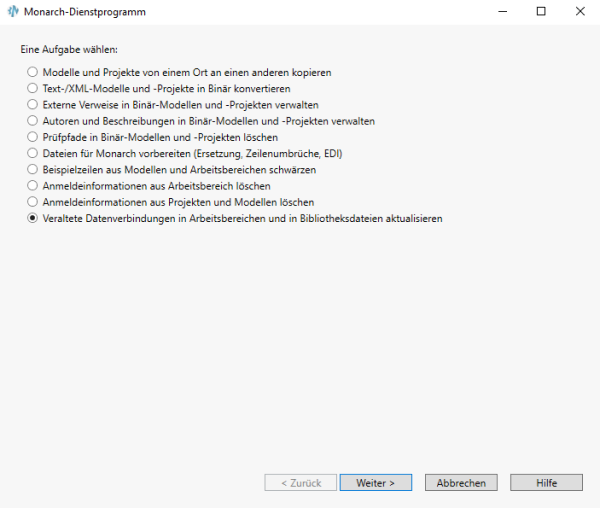
- Geben Sie auf dem nächsten Bildschirm die folgenden Informationen ein:
- Quellordner – Der Pfad zu dem Quellordner, der die Arbeitsbereiche und Bibliotheksdateien enthält, die Sie aktualisieren möchten. Sie können die Schaltfläche Durchsuchen
 neben diesem Feld verwenden, um nach dem entsprechenden Ordner zu suchen. Aktivieren Sie das Kontrollkästchen für Unterordner einbeziehen, wenn Sie die Connectors in allen Arbeitsbereichen oder Bibliotheksdateien aktualisieren möchten, die in allen Unterordnern dieses Ordners vorhanden sind.
neben diesem Feld verwenden, um nach dem entsprechenden Ordner zu suchen. Aktivieren Sie das Kontrollkästchen für Unterordner einbeziehen, wenn Sie die Connectors in allen Arbeitsbereichen oder Bibliotheksdateien aktualisieren möchten, die in allen Unterordnern dieses Ordners vorhanden sind. - Dateiname der Quelle – Der Dateiname der zu aktualisierenden Arbeitsbereichs- oder Bibliotheksdatei. Wenn das Feld Dateiname unverändert gelassen wird (d. h. "*.dpwx, *.dpsv, *.dpdc"), prüft Monarch Utility alle Arbeitsbereiche und Bibliotheksdateien um veraltete Verbindungen zu finden, und aktualisiert sie ggf. mit den in dem Muster definierten Werten.
- Zielordner – Der Pfad zu dem Ordner, in dem die konvertierten Dateien gespeichert werden sollen. Sie können die Schaltfläche Durchsuchen
 neben diesem Feld verwenden, um nach dem entsprechenden Ordner zu suchen. Aktivieren Sie das Kontrollkästchen Prozessprotokoll des Monarch-Dienstprogramms in den Zielordner kopieren, wenn Sie die Prozessprotokolle auch im Zielordner speichern möchten.
neben diesem Feld verwenden, um nach dem entsprechenden Ordner zu suchen. Aktivieren Sie das Kontrollkästchen Prozessprotokoll des Monarch-Dienstprogramms in den Zielordner kopieren, wenn Sie die Prozessprotokolle auch im Zielordner speichern möchten.
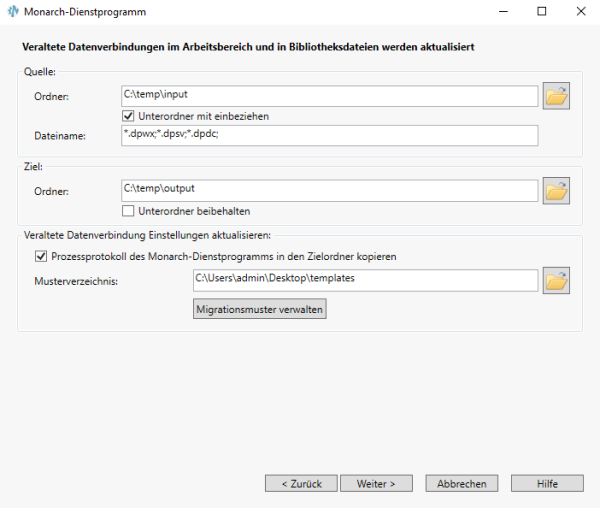
- Klicken Sie auf die Schaltfläche Migrationsmuster verwalten. Das Fenster Migrationsmuster verwalten wird angezeigt.
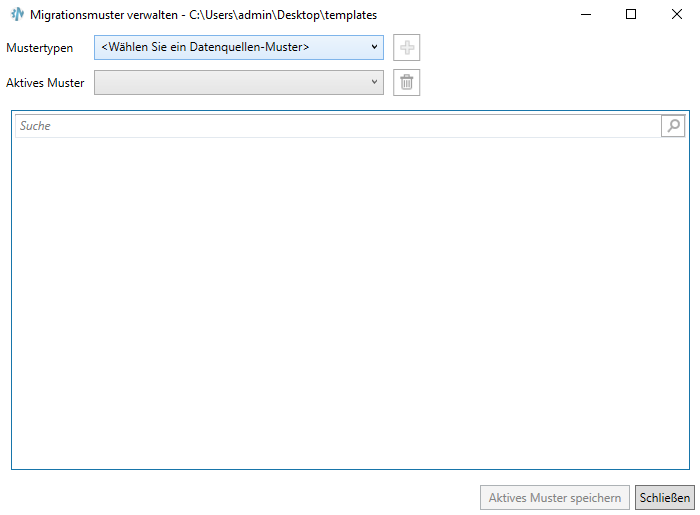
Die Dropdown-Liste Mustertyp enthält eine Liste der möglichen Migrationsmuster, die für einen Arbeitsbereich oder eine Bibliotheksdatei erstellt werden können. Zurzeit können nur Muster für Active Directory, Google BigQuery, HubSpot, MySQL, NetSuite, OData, ServiceNow, SharePoint, SparkSQL und Cassandra erstellt werden. Beachten Sie, dass Sie für jeden Connector nur ein Muster erstellen können. Wenn ein Muster für einen bestimmten Connector erstellt wurde, erscheint dieses Muster nicht mehr in der Liste Mustertyp, sondern wird in die Liste Aktive Muster verschoben.
- Um ein neues Muster zu erstellen, wählen Sie den Mustertyp aus der Dropdown-Liste aus und klicken Sie dann auf Hinzufügen
 .
.
Die Eigenschaften des Musters werden angezeigt.
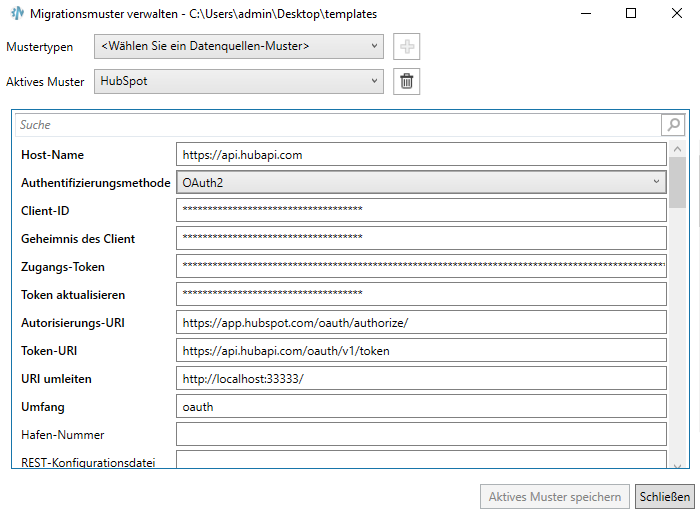
- Ändern Sie diese Eigenschaften nach Bedarf. Wenn Sie fertig sind, klicken Sie auf Aktives Muster speichern. Beachten Sie, dass alle fettgedruckten Felder Pflichtfelder sind. Wenn in einem erforderlichen Feld ein Wert fehlt oder der Wertetyp falsch ist (z. B. wenn eine Zeichenfolge eingegeben wird, obwohl ein numerischer Wert erwartet wird), wird das Muster gespeichert, aber am unteren Rand des Fensters wird eine Warnung angezeigt. Wenn Sie zu diesem Zeitpunkt mit der Aktualisierung fortfahren, werden die Arbeitsbereiche und/oder Bibliotheksdateien möglicherweise nicht korrekt aktualisiert.
- Klicken Sie auf Weiter.
- Auf dem nächsten Bildschirm werden die Anweisungen für den Aktualisierung-Vorgang wiederholt. Wählen Sie Fertigstellen, um mit dem Aktualisierung-Vorgang fortzufahren, wenn die angegebenen Details korrekt sind. Wenn Sie Änderungen an dem Vorgang vornehmen möchten, wählen Sie Zurück.
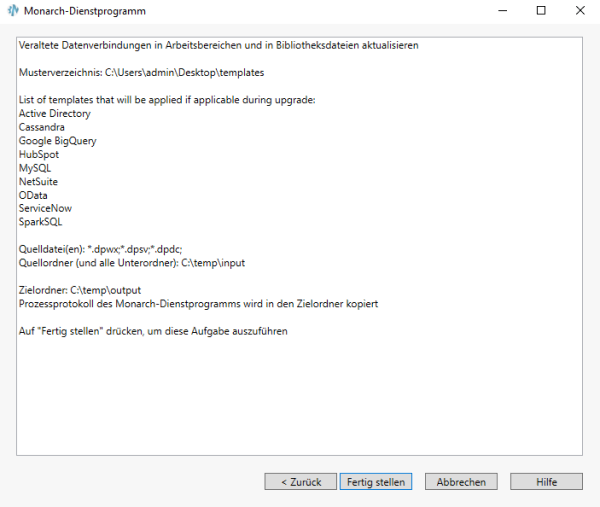
Es wird ein Prozessprotokoll angezeigt, das den Status des Aktualisierungsvorgangs angibt.
In diesem Protokoll werden die Quellpfade der kopierten Modelle sowie deren Zielpfade, eine Statusmeldung über den Erfolg oder Misserfolg der Aufgabe und ggf. Fehlermeldungen angezeigt.
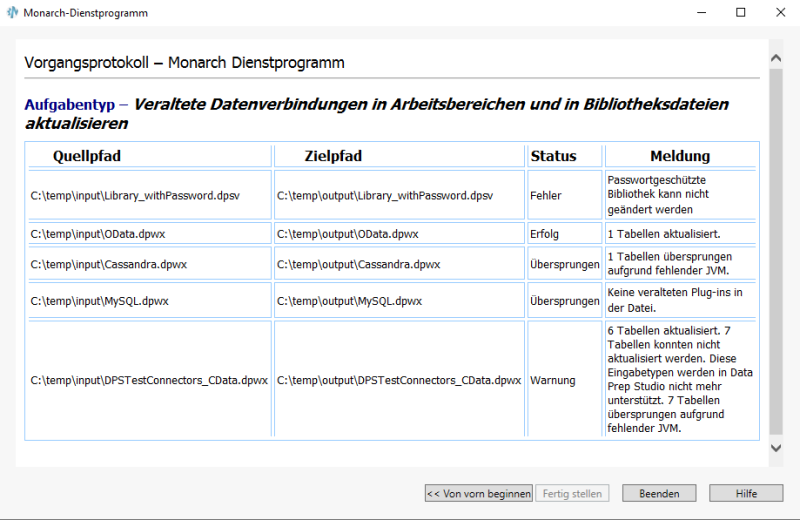
ANMERKUNGEN:
- Wenn ein Arbeitsbereich oder eine Bibliotheksdatei keine Datenconnectors enthält, die eine Aktualisierung erfordern, wird der Aktualisierung-Vorgang übersprungen.
- Wenn ein erforderliches Feld im Muster-Definitionsfenster nicht angegeben ist, wird eine Warnung angezeigt
- Wenn der Aktualisierung-Status „Warnung“ oder „Übersprungen“ lautet und die entsprechende Meldung darauf hinweist, dass eine manuelle Bearbeitung erforderlich ist, können Sie den Arbeitsbereich in Monarch Data Prep Studio öffnen und eine manuelle Aktualisierung durchführen.
- Connectors wie Jira, Zendesk, Sugar CRM, Google Sheets, Google Ads, Google Drive und Box werden in Monarch Data Prep Studio nicht mehr unterstützt. Diese Datenverbindungen können nicht aktualisiert werden.
- Nach der Aktualisierung testen Sie den Arbeitsbereich in Monarch Data Prep Studio, um festzustellen, ob alle Tabellen abgerufen werden können. In einigen Fällen müssen andere Tabellendefinitionen angegeben werden (durch manuelle Definition), um eine Tabelle korrekt anzuzeigen.
- Um sicherzustellen, dass Monarch Data Prep Studio die aktualisierte Bibliotheksdatei verwendet, überprüfen Sie, ob der Pfad der Datenquellensammlung auf den Zielordner verweist, in dem die aktualisierte Datei abgelegt wurde.
- Der Aktualisierung-Vorgang kann nicht auf passwortgeschützte Arbeitsbereiche und Bibliotheksdateien angewendet werden.
© 2024 Altair Engineering Inc. All Rights Reserved.